点击查看【bilibili】
用于计算图形的面积、周长等参数,面积可用“平方米”、“亩”来表示,周长用“米”表示。
点击面积测量,进入“面积测量作业库”,点击右下角+ 按钮,创建面积测量作业库,弹出创建面积测量作业库的提示框,在提示框中输入需要创建的作业库的名称,点击“保存”,此时在显示列表中就会出现自己新创建的作业库。作业库的信息按照自左到右、自上到下的顺序依次为:作业库名称、测量点数量、采集点构成区域面积、采集点构成区域周长、作业库时间。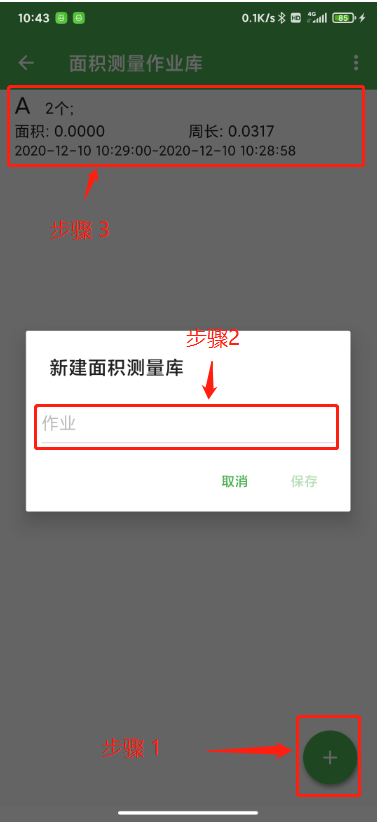
选择作业库,进入“面积测量”页面,点击观测,获取实测坐标后,在图形绘制区域将采集点连接绘制成图,然后通过算法计实时算出区域的表面积、平面积和周长。如果此点需要保存,点击记录按钮,用来记录需要保存的观测点。
除了联机获取真实实测坐标,也可以点击左下角的导入,导入坐标文档进行面积计算。导入格式支持Excel(.xls)和TXT(.txt)格式,具体数据格式见下图。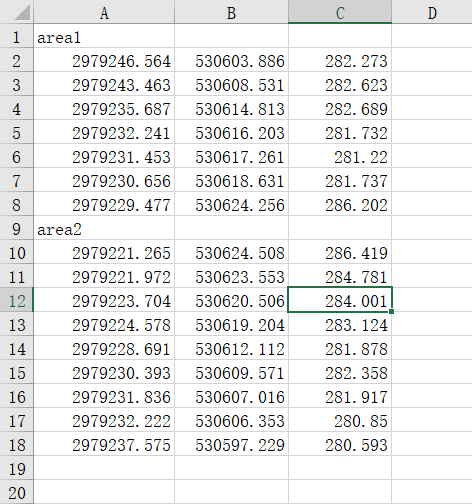
点击右上角的更多,选择“导出”,进入导出的页面,生成导出样表的页面,在页面中点击“导出”按钮,将对样表显示内容导出为word文档格式文件,导出的文件保存在“手机内存sd卡\测量员导出文件\面积测量”的目录下。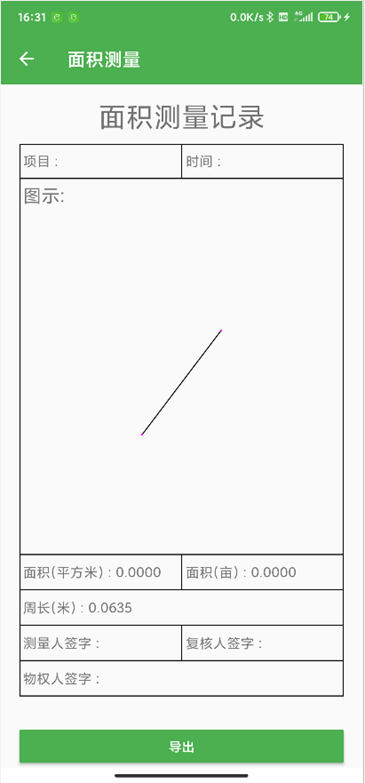
选择“测量面积点库”,进入“测量点记录列表”页面,可以查看已记录的所有测量点。点击某一测量点,可进入“测量记录点详情”页面,查看测量点的记录信息,在当前的页面中,也可以直接点击“上一条”和“下一条”按钮,查看当前点相邻的两条记录信息。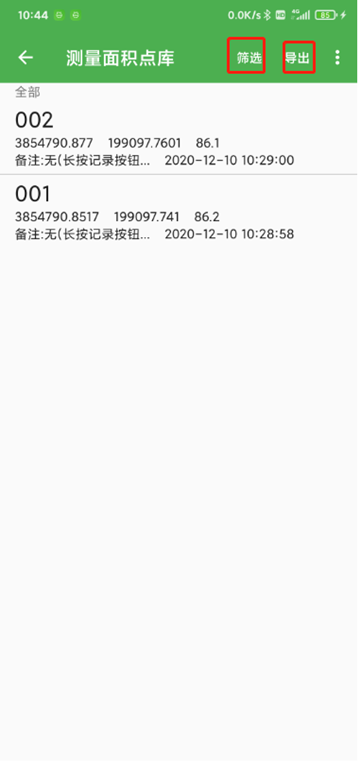
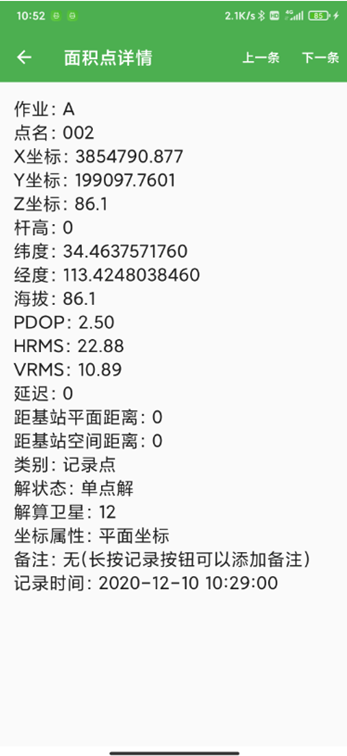
在“测量点记录列表”页面中,也可以点击“导出”,填写导出文件的名称,将会导出记录点列表所有的点信息,导出的文件保存在“手机内存sd卡\测量员导出文件\面积测量”的目录下。<br />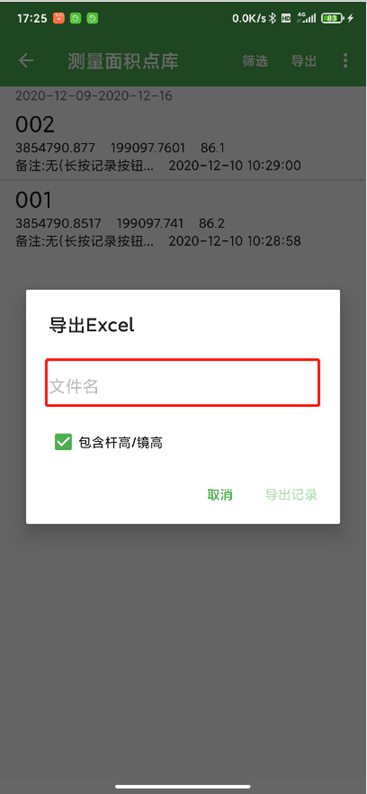<br />

